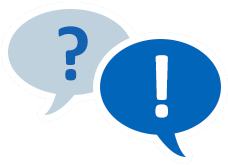USB Hubs
(79 Artikel)USB Hubs 2.0 und 3.0 günstig im Hardware Testsieger Online Shop computeruniverse kaufen und das USB Signal preiswert an mehrere Ports verteilen.
- Externer Hub
- Anschluss über USB 3.0 (Typ A)
- Netzteil enthalten
- Schnittstellen: 16x USB 3.0
- Aluminiumgehäuse, An-/Ausschalter
- Aluminiumgehäuse für Wärmeableitung
- Einfache Plug-and-Play-Installation
- USB 3.2 Gen 2 SuperSpeed 10Gbps
- Unterstützt USB Power-Delivery (PD) bis 100W
- 4x USB-C-Anschluß
- 3x SuperSpeed USB-3.0-Ports, 1x mit Schnellladung (BC 1.2)
- 1x HDMI, unterstützt Auflösungen bis zu 4K
- 1x USB-C-Port (Thunderbolt 3) mit Datensynchronisation und Ladefunktion bis zu 100 W
- Dual-Slot SD/microSD/SDHC/SDXC-Kartenleser
- 1x RJ-45 Gigabit-Ethernet-Port
- Externer Hub
- Anschluss über USB 3.0 (Typ A)
- Netzteil enthalten
- Schnittstellen: 7x USB 3.0
- 2x USB Charge Ports
- Externer Hub
- Anschluss über USB 3.0 (Typ A)
- Netzteil enthalten
- Schnittstellen: 7x USB 3.0
- Aluminiumgehäuse, An-/Ausschalter
- Externer Hub
- Anschluss über USB 3.0 (Typ A)
- Netzteil nicht erforderlich
- Schnittstellen: 4x USB 3.0
- Externer Hub
- Anschluss über USB 3.0 (Typ A)
- Netzteil enthalten
- Schnittstellen: 10x USB 3.0
- Aluminiumgehäuse, An-/Ausschalter
- Sieben zusätzliche USB-2.0-Anschlüsse für Ihren Computer
- Für USB-Peripheriegeräte wie Drucker, externe Festplatten, Mäuse, Tastaturen
- Alle Ports auch geeignet als Schnelladeanschluss, etwa für das iPad
- Einfache Installation
- Passt in jede Notebook-Tasche
- Externer Hub
- Anschluss über USB 3.0 (Typ C)
- Netzteil nicht erforderlich
- Schnittstellen: 4x USB 3.0
- Externer Hub
- Anschluss über USB 3.0 (Typ A)
- Netzteil enthalten
- Schnittstellen: 7x USB 3.0
- An-/Ausschalter
- Externer Hub
- Anschluss über USB 3.0 (Typ A)
- Netzteil enthalten
- Schnittstellen: 13x USB 3.0
- Aluminiumgehäuse, An-/Ausschalter
- Externer Hub
- Anschluss über USB 3.0 (Typ A)
- Netzteil nicht erforderlich
- Schnittstellen: 4x USB 3.0
- 2 x USB 3.2 Gen 1 + 18 x USB 2.0
- LED-Statusanzeige
- Überspannungs- und Stromschutz
- Externer Hub
- Anschluss über USB 3.0 (Typ A)
- Netzteil enthalten
- Schnittstellen: 4x USB 3.0
- Externer Hub
- Anschluss über USB 3.0 (Typ C)
- Netzteil nicht erforderlich
- Schnittstellen: 3x USB 3.0
- LAN Anschluss
- Externer Hub
- Anschluss über USB 3.0 (Typ C)
- Netzteil nicht erforderlich
- Schnittstellen: 4x USB 3.0
Wenn externe Festplatte, Drucker, Scanner, Smartphone und Co. an Computer oder Notebook angeschlossen werden sollen, sind nicht selten die USB-Anschlüsse knapp. Dann müssen Sie sich entscheiden, worauf Sie in dem Moment verzichten können.
Mit einem USB-Hub umgehen Sie dieses Problem. Dieser belegt zwar selbst einen USB-Steckplatz, stellt dafür aber zwei, drei, vier und mehr USB-Ports zur Verfügung, sodass Sie Ihre externen Geräte gleichzeitig mit dem PC verbinden können. Praktisch!
Dies machen jedoch nicht alle USB-Hubs gleichermaßen gut. So gibt es beispielsweise Unterschiede darin, wie schnell sich Daten übertragen lassen oder auch wie viel Betriebsstrom der Hub an die angeschlossenen Geräte durchreichen kann.
Wie Sie den passenden USB-Hub für Ihre Ansprüche finden und worauf Sie beim Kauf achten sollten, erfahren Sie in diesem Ratgeber.
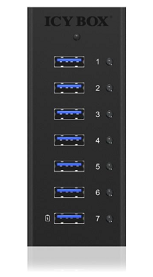
Ein wichtiges Entscheidungskriterium beim Kauf eines USB-Hubs ist der verwendete USB-Standard. Er entscheidet über die maximale Datenübertragungsrate und die Menge an Strom, die der Hub an Smartphone und Co. weiterleiten kann.
Auf dem Markt finden Sie USB-Hubs, die die Standards USB 2.0, 3.0 und 3.1 unterstützen. Zu USB-Hubs, die lediglich den Standard USB 2.0 unterstützen, können wir nicht mehr guten Gewissen raten. Sie begrenzen die Datenübertragungsgeschwindigkeit auf 480 Megabit pro Sekunde (Mbit/s) und garantieren lediglich einen Stromfluss von 500 Milliampere (mA).
Mindestens USB 3.0 sollte der USB-Hub unterstützen. Dann ist eine Übertragungsrate von bis zu fünf Gigabit pro Sekunde (Gbit/s) möglich bei maximal 900 mA. Wenn möglich, setzen Sie auf einen USB-Hub, der den USB-Standard 3.1 beherrscht. Dieser bietet Datenraten bis zu zehn Gbit/s sowie einen maximalen Stromfluss von 5.000 mA.
Gut zu wissen: Schließen Sie einen USB-Hub, der den USB-3.0 oder 3.1-Standard unterstützt an einen USB-Anschluss an, der nur den USB-2.0-Standard beherrscht, steht auch nur die maximale Datenübertragung und Strommenge des langsameren Standards zur Verfügung.
Tipp: Eine Sonderform sind kabellose USB-Hubs. Sie übertragen Daten kabellos zwischen PC und Hub. Die Verbindung zwischen USB-Hub und USB-Geräten erfolgt aber weiterhin per Kabel.
Eine wichtige praktische Frage ist die nach der Anzahl der Anschlüsse, die ein USB-Hub bereitstellt. Meistens gibt es mindestens vier USB-Ports. Manche Hubs stellen auch zehn oder mehr Anschlüsse zur Verfügung.
Grundsätzlich gilt: Mehr ist besser. Bedenken Sie jedoch, dass sich alle angeschlossenen Geräte die maximale Daten- und Strommenge teilen müssen. Viele Anschlüsse ersparen ständiges Umstöpseln. Gleichzeitiger Betrieb aller Geräte bedeutet jedoch Kompromisse einzugehen.
Achten Sie darauf, dass es Anschlüsse für die unterschiedlichen USB-Steckertypen A, B und C gibt. Auch wenn Ihre Geräte zurzeit nur einen der genannten Stecker verwenden, sind Sie bestens für die Zukunft gerüstet, wenn es auch die übrigen Anschlüsse am USB-Hub gibt.
Gut zu wissen: USB-Hubs müssen nicht unbedingt externe Geräte sein. Es gibt sie auch zum Einstecken als interne Lösungen; ideal für Desktop-PCs, die entsprechend Platz dafür haben.
Tipp: Vermeiden Sie, einen weiteren USB-Hub an einen vorhandenen anzuschließen. Sie bekommen zwar mehr Anschlüsse aber vermutlich auch Probleme mit der Datenübertragungsrate und der Stromversorgung externer Geräte.
Man unterscheidet zwischen aktiven und passiven USB-Hubs. Aktive Hubs haben eine eigene Stromversorgung über ein Netzteil während passive USB-Hubs Strom über den USB-Anschluss vom Computer beziehen.
Passive USB-Hubs eignen sich für alle Geräte, die nicht viel Strom benötigen. Dazu zählen etwa Maus, Tastatur oder USB-Stick. Dieser Typ ist meistens klein und leicht und lässt sich somit leicht transportieren und unterwegs einsetzen.
Für den stationären Einsatz und den Anschluss von stromhungrigeren Geräten wie Scanner, Festplatte, DVD-Brenner und anderes sind passive USB-Hubs nicht gut geeignet. Dafür setzen Sie besser auf aktive USB-Hubs. Diese können konstant mehr Strom für mehrere Geräte abgeben.
Da sich alle an einen USB-Hub angeschlossenen Geräte die maximal zur Verfügung stehende Datenrate sowie den maximal zur Verfügung stehenden Strom teilen müssen, ist es gut, wenn Sie einzelne Ports an- und abschalten können. Das erlaubt zudem, die Verbindung zu Geräten zu trennen, ohne den Stecker ziehen zu müssen.
Manche USB-Ports bieten einen Speicherkartenschacht oder auch einen HDMI-Anschluss für einen zweiten Monitor, Projektor oder Fernseher an. Luxusversionen bieten gar einen Schacht zum Einbau für eine fixe SSD oder Festplatte. Solch ein USB-Hub sollte mindestens den USB 3.0-Standard unterstützen, um das entsprechende Laufwerk mit genügend Strom versorgen zu können.
Schönes Extra für alle, die schnell ein Smartphone oder Tablet laden können wollen, ist ein Schnellladeport. Solch eine Funktion finden Sie jedoch nur bei aktiven USB-Hubs. Gibt es eine sogenannte On-the-Go-Funktion, können Peripheriegeräte wie etwa Smartphone und Scanner Daten austauschen, ohne den PC dazu benutzen zu müssen.